
ここでは、SEO対策として、つまずきがちな項目について説明します。
サーチエンジンにサイトをクロール(回遊)対象として登録する際に、Google Search Consoleや、Microsoft Webmaster Toolsに自分のサイトを登録します。
この手順については、多くの方が詳細に紹介してくれているのでググってみてください。まずはそちらを見てから、本ページを参照されることをおすすめします。
外部リンク:https://satori.marketing/marketing-blog/google-search-console/
登録手順の途中に、サイトの所有者確認のステップがあり、これにはいくつか方法があるのですが、ここでは指定のファイルをサイトにアップロードする方法を紹介します。
Google Search Console
初めてGoogle Search Consoleにてアカウント登録、ログインにして、自分のサイトを登録後、一定時間が経過した後ログインすると、所有者の確認が必要な旨表示されます。
基本的にはそこで指定された手順通り進めればOKですが、ここでは先に述べたファイルをアップロードする方法を選択します。
「googlexxxxxxxxxx.html」のようなファイルが提示されるので、これをダウンロードして、自分のサイトの直下にアップロードします。

ここで、Google Search Consoleの画面はそのまま残しておくことをおすすします。
これはレンタルサーバーの会社によって方法が違うと思いますが、ここではエックスサーバーの例を示します。
Webブラウザで他のタブやウィンドウにて、
自分のサイトのサーバーに移り、ログイン後、ファイル管理をクリックします。

次に、対象のサイトの直下に先にダウンロードしたファイル「googlexxxxxxxxxx.html」をアップロードします。
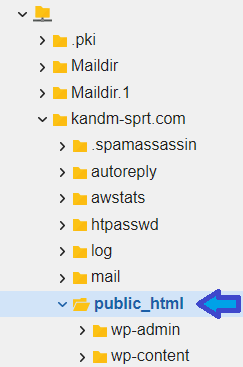
これで、Google Search Consoleに戻り、確認で登録されます。
Microsoft Webmaster Tools
初めてMicrosoft Webmaster Toolsにてアカウント登録、ログインすると、所有者の確認が必要な旨表示されます。
「BingSiteAuth.xml」のファイルが提示されるので、これをダウンロードして、自分のサイトの直下にアップロードします。
手順としては、Google Search Consoleの時と全く同じです。
サーバーに「BingSiteAuth.xml」をアップロードして、Microsoft Webmaster Toolsの画面で確認ボタンをクリックすると登録が完了します。

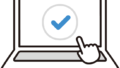

コメント